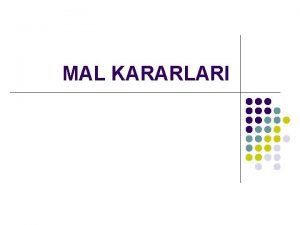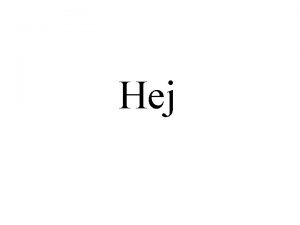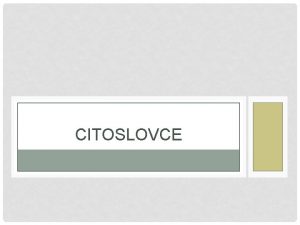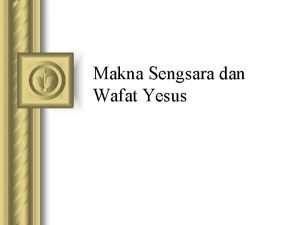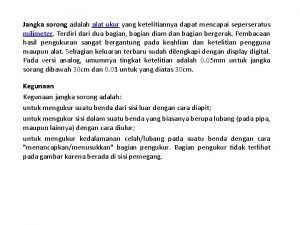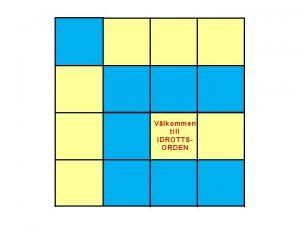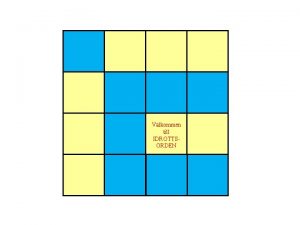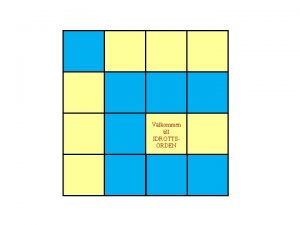Hej anvndare Vlkommen till nya mallar 1 Ls
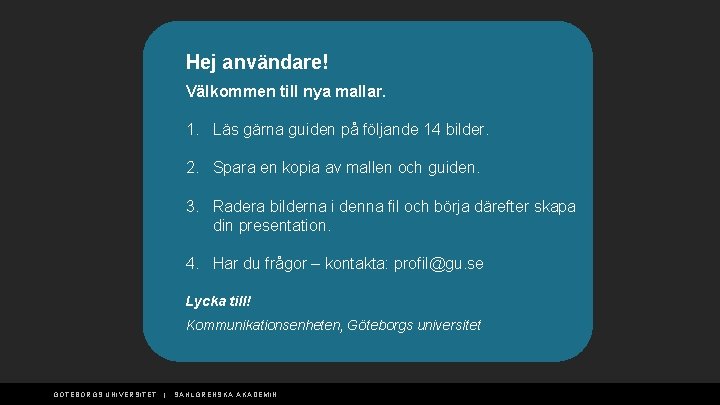
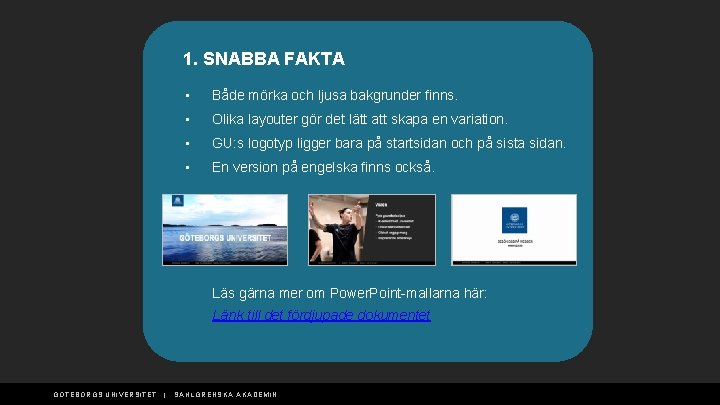
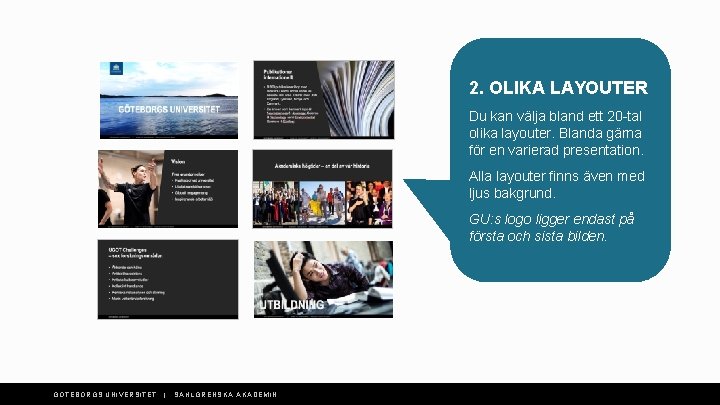
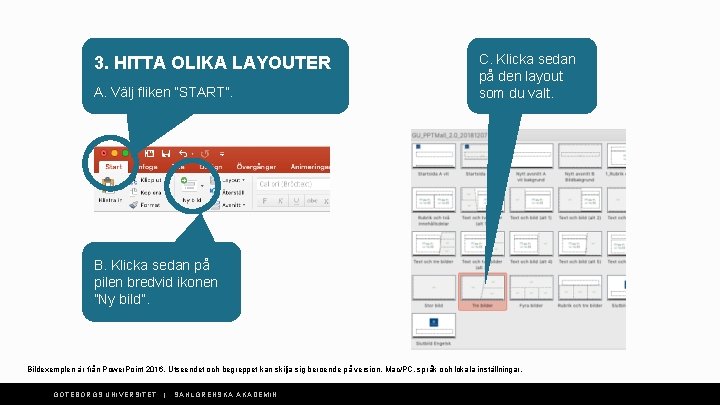

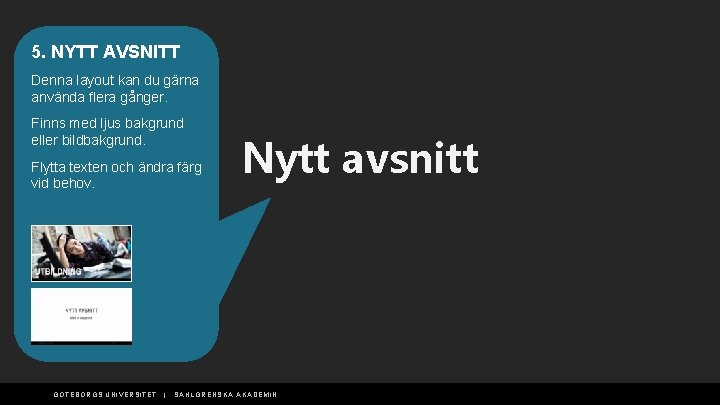
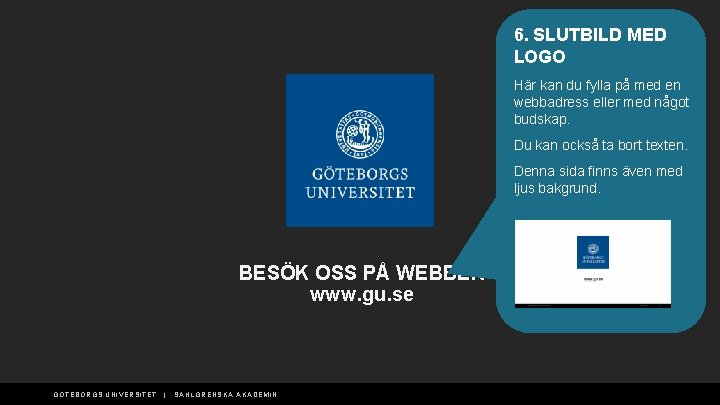
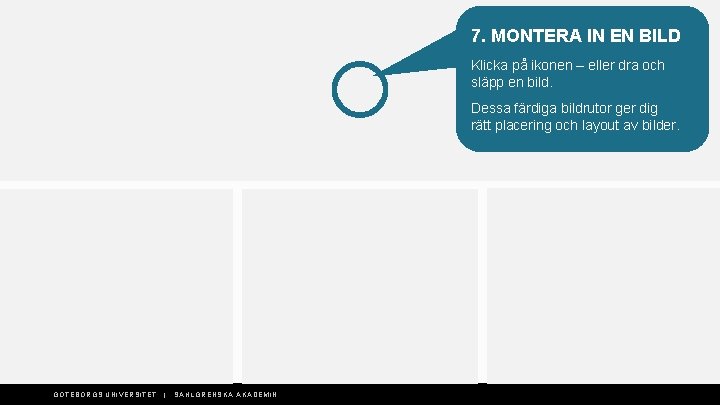
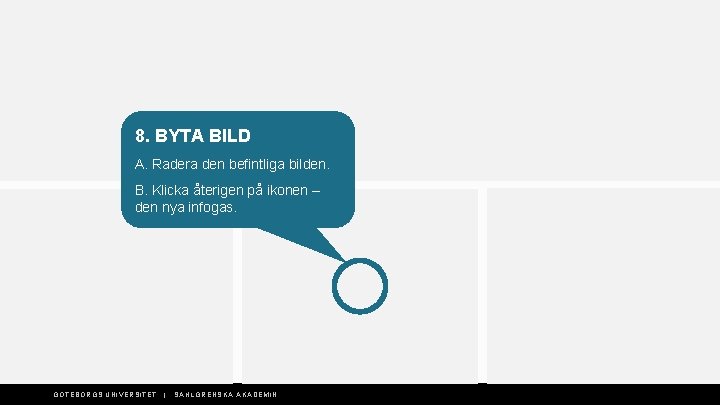
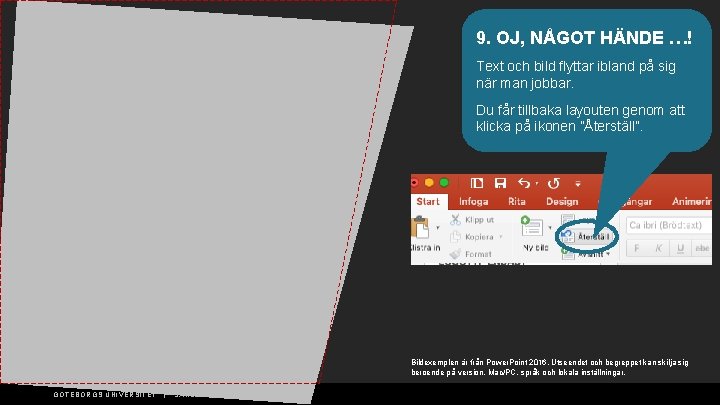
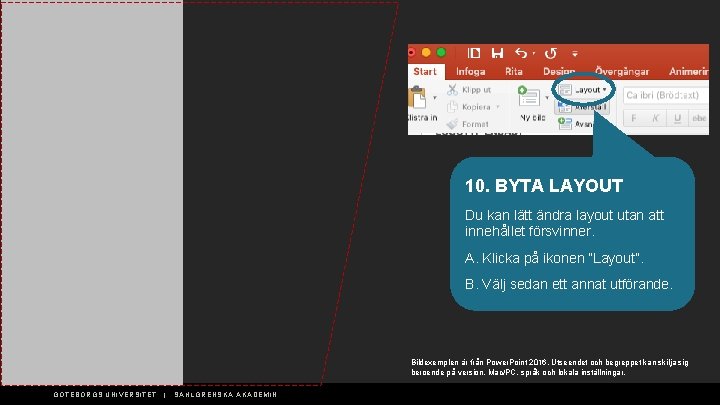
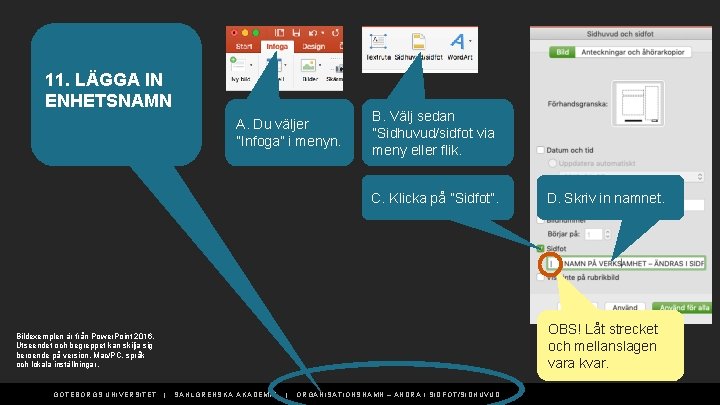
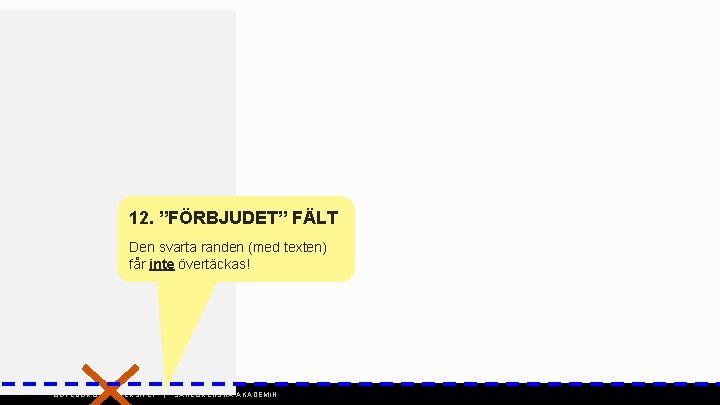
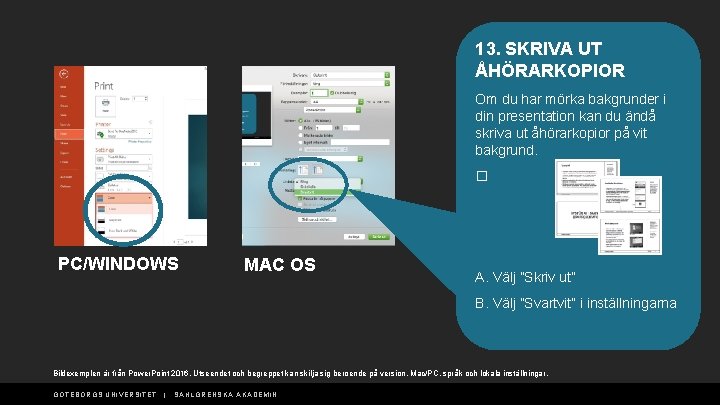
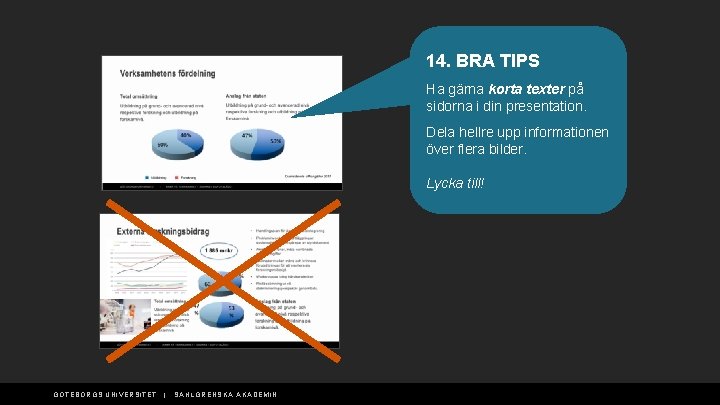
- Slides: 15
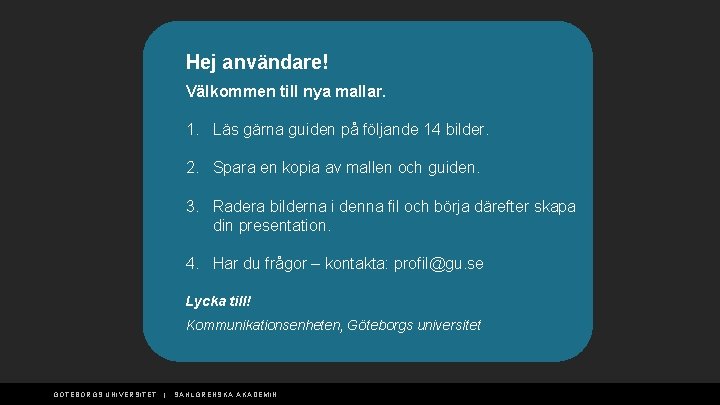
Hej användare! Välkommen till nya mallar. 1. Läs gärna guiden på följande 14 bilder. 2. Spara en kopia av mallen och guiden. 3. Radera bilderna i denna fil och börja därefter skapa din presentation. 4. Har du frågor – kontakta: profil@gu. se Lycka till! Kommunikationsenheten, Göteborgs universitet GÖTEBORGS UNIVERSITET | SAHLGRENSKA AKADEMIN
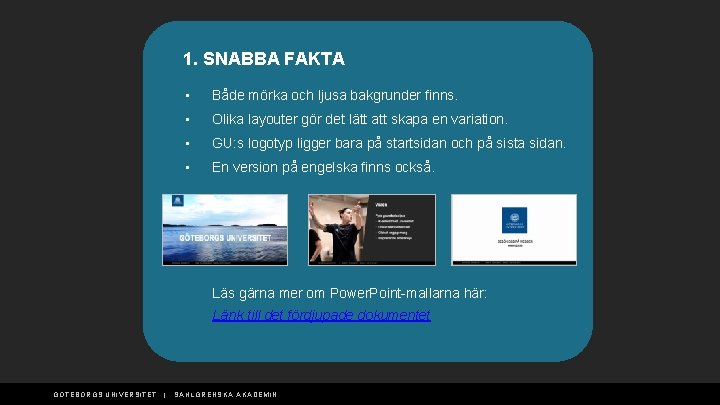
1. SNABBA FAKTA • Både mörka och ljusa bakgrunder finns. • Olika layouter gör det lätt att skapa en variation. • GU: s logotyp ligger bara på startsidan och på sista sidan. • En version på engelska finns också. Läs gärna mer om Power. Point-mallarna här: Länk till det fördjupade dokumentet GÖTEBORGS UNIVERSITET | SAHLGRENSKA AKADEMIN
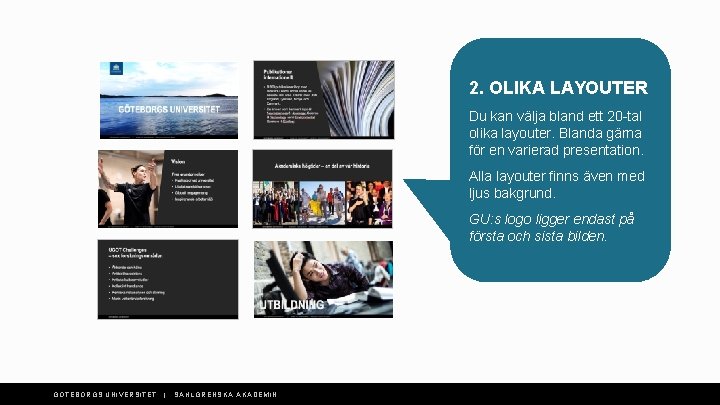
2. OLIKA LAYOUTER Du kan välja bland ett 20 -tal olika layouter. Blanda gärna för en varierad presentation. Alla layouter finns även med ljus bakgrund. GU: s logo ligger endast på första och sista bilden. GÖTEBORGS UNIVERSITET | SAHLGRENSKA AKADEMIN
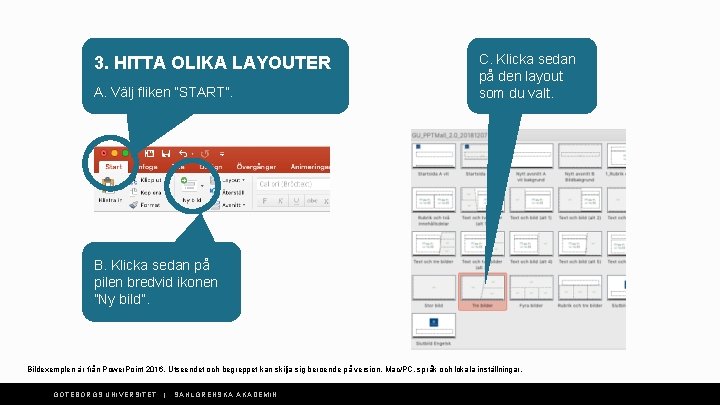
3. HITTA OLIKA LAYOUTER A. Välj fliken ”START”. C. Klicka sedan på den layout som du valt. B. Klicka sedan på pilen bredvid ikonen ”Ny bild”. Bildexemplen är från Power. Point 2016. Utseendet och begreppet kan skilja sig beroende på version, Mac/PC, språk och lokala inställningar. GÖTEBORGS UNIVERSITET | SAHLGRENSKA AKADEMIN

4. STARTSIDA MED LOGO Finns även med ljus bakgrund eller bildbakgrund. Flytta texten och ändra färg vid behov. Logotyp endast på första och sista bilden i presentationen GÖTEBORGS UNIVERSITET | SAHLGRENSKA AKADEMIN
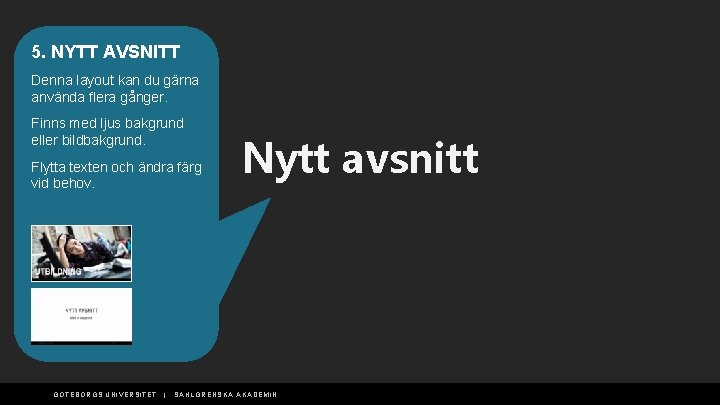
5. NYTT AVSNITT Denna layout kan du gärna använda flera gånger. Finns med ljus bakgrund eller bildbakgrund. Flytta texten och ändra färg vid behov. GÖTEBORGS UNIVERSITET | Nytt avsnitt SAHLGRENSKA AKADEMIN
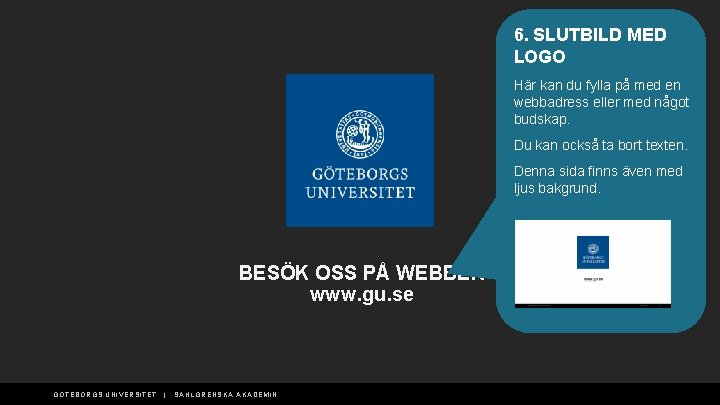
6. SLUTBILD MED LOGO Här kan du fylla på med en webbadress eller med något budskap. Du kan också ta bort texten. Denna sida finns även med ljus bakgrund. BESÖK OSS PÅ WEBBEN www. gu. se GÖTEBORGS UNIVERSITET | SAHLGRENSKA AKADEMIN
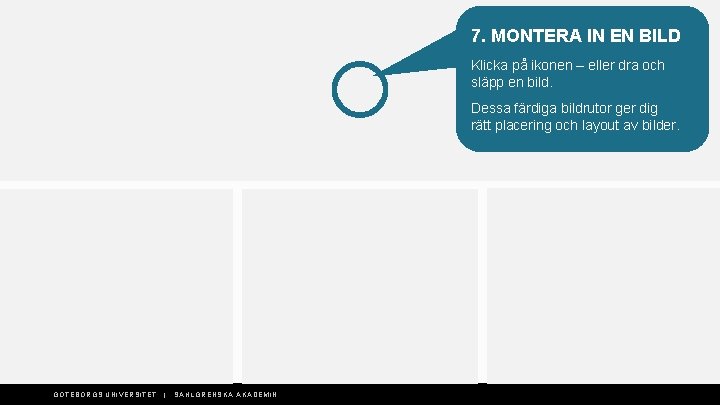
7. MONTERA IN EN BILD Klicka på ikonen – eller dra och släpp en bild. Dessa färdiga bildrutor ger dig rätt placering och layout av bilder. GÖTEBORGS UNIVERSITET | SAHLGRENSKA AKADEMIN
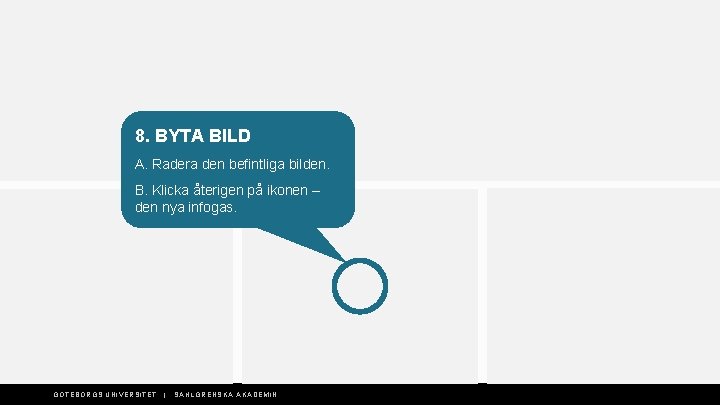
8. BYTA BILD A. Radera den befintliga bilden. B. Klicka återigen på ikonen – den nya infogas. GÖTEBORGS UNIVERSITET | SAHLGRENSKA AKADEMIN
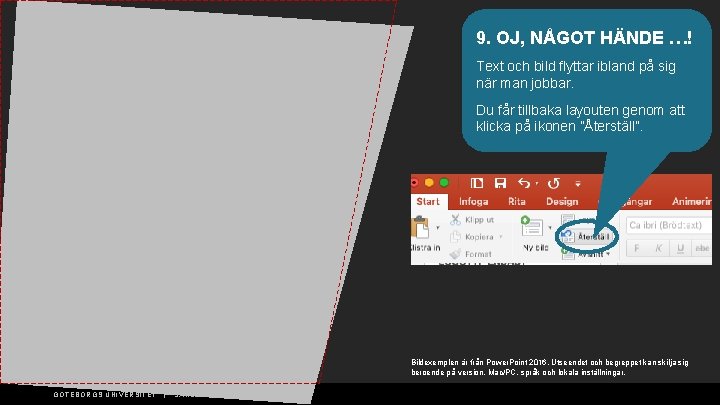
9. OJ, NÅGOT HÄNDE …! Text och bild flyttar ibland på sig när man jobbar. Du får tillbaka layouten genom att klicka på ikonen ”Återställ”. Bildexemplen är från Power. Point 2016. Utseendet och begreppet kan skilja sig beroende på version, Mac/PC, språk och lokala inställningar. GÖTEBORGS UNIVERSITET | SAHLGRENSKA AKADEMIN
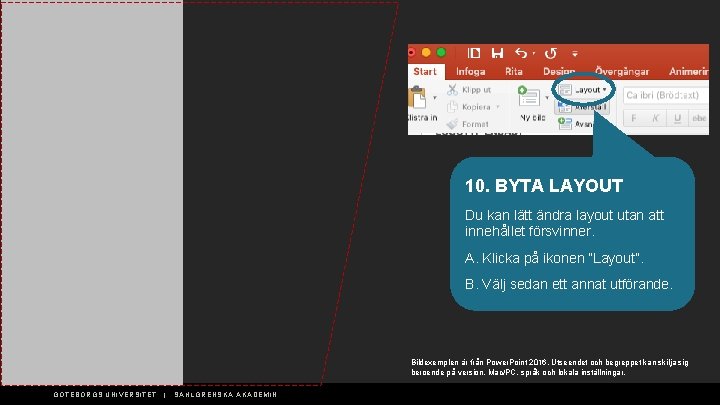
10. BYTA LAYOUT Du kan lätt ändra layout utan att innehållet försvinner. A. Klicka på ikonen ”Layout”. B. Välj sedan ett annat utförande. Bildexemplen är från Power. Point 2016. Utseendet och begreppet kan skilja sig beroende på version, Mac/PC, språk och lokala inställningar. GÖTEBORGS UNIVERSITET | SAHLGRENSKA AKADEMIN
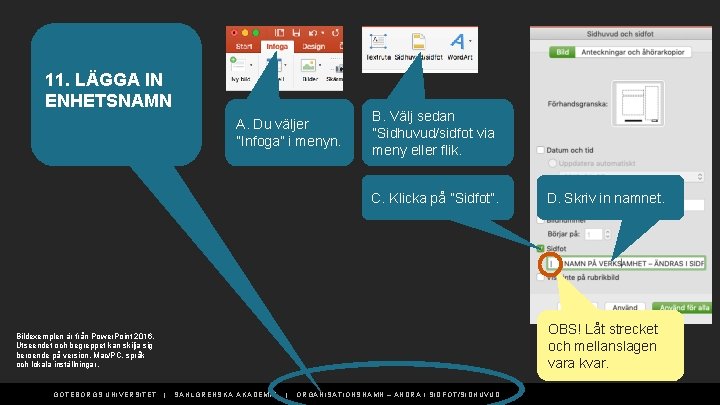
11. LÄGGA IN ENHETSNAMN A. Du väljer ”Infoga” i menyn. B. Välj sedan ”Sidhuvud/sidfot via meny eller flik. C. Klicka på ”Sidfot”. OBS! Låt strecket och mellanslagen vara kvar. Bildexemplen är från Power. Point 2016. Utseendet och begreppet kan skilja sig beroende på version, Mac/PC, språk och lokala inställningar. GÖTEBORGS UNIVERSITET D. Skriv in namnet. | SAHLGRENSKA AKADEMIN | ORGANISATIONSNAMN – ÄNDRA I SIDFOT/SIDHUVUD
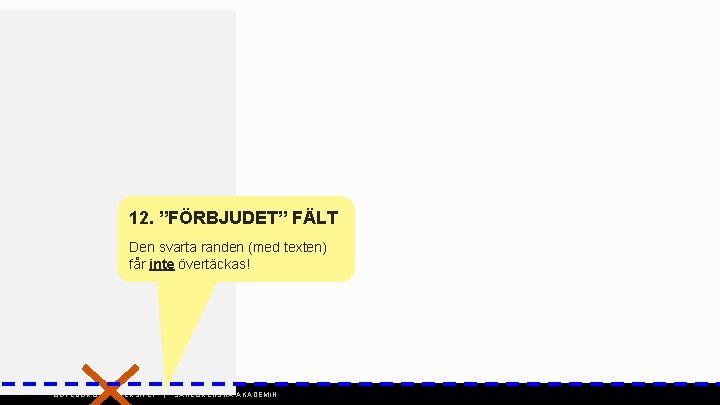
12. ”FÖRBJUDET” FÄLT Den svarta randen (med texten) får inte övertäckas! GÖTEBORGS UNIVERSITET | SAHLGRENSKA AKADEMIN
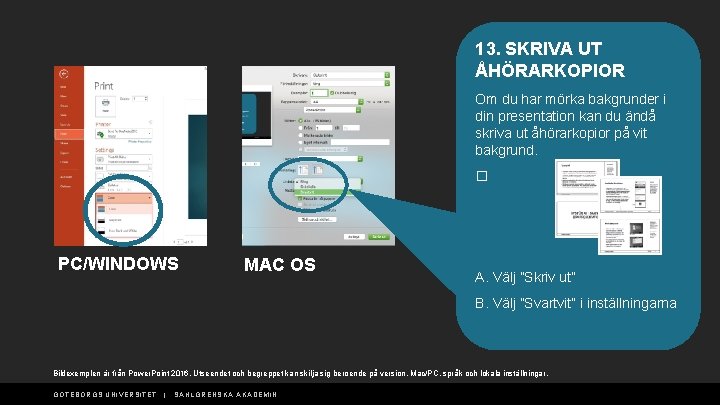
13. SKRIVA UT ÅHÖRARKOPIOR Om du har mörka bakgrunder i din presentation kan du ändå skriva ut åhörarkopior på vit bakgrund. � PC/WINDOWS MAC OS A. Välj ”Skriv ut” B. Välj ”Svartvit” i inställningarna Bildexemplen är från Power. Point 2016. Utseendet och begreppet kan skilja sig beroende på version, Mac/PC, språk och lokala inställningar. GÖTEBORGS UNIVERSITET | SAHLGRENSKA AKADEMIN
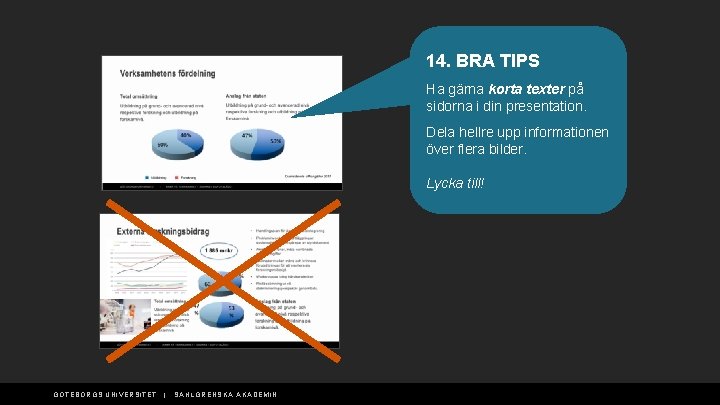
14. BRA TIPS Ha gärna korta texter på sidorna i din presentation. Dela hellre upp informationen över flera bilder. Lycka till! GÖTEBORGS UNIVERSITET | SAHLGRENSKA AKADEMIN
 God be with you until we meet again
God be with you until we meet again Endüstriyel mallar
Endüstriyel mallar Aranmayan mallar
Aranmayan mallar Graverad nyckelbricka
Graverad nyckelbricka Aranmayan mallar örnek
Aranmayan mallar örnek Hej bild
Hej bild Hej witam
Hej witam Hej witam was chłopcy i dziewczynki tekst
Hej witam was chłopcy i dziewczynki tekst Hej nebo počkej význam
Hej nebo počkej význam Hej mazury jakie cudne tekst
Hej mazury jakie cudne tekst Hej witam was chłopcy i dziewczynki tekst
Hej witam was chłopcy i dziewczynki tekst Pärlknut
Pärlknut Hejsan hej
Hejsan hej 4 makna sengsara dan wafat yesus
4 makna sengsara dan wafat yesus Kabihasnang ghana
Kabihasnang ghana Ketelitian dari jangka sorong adalah
Ketelitian dari jangka sorong adalah